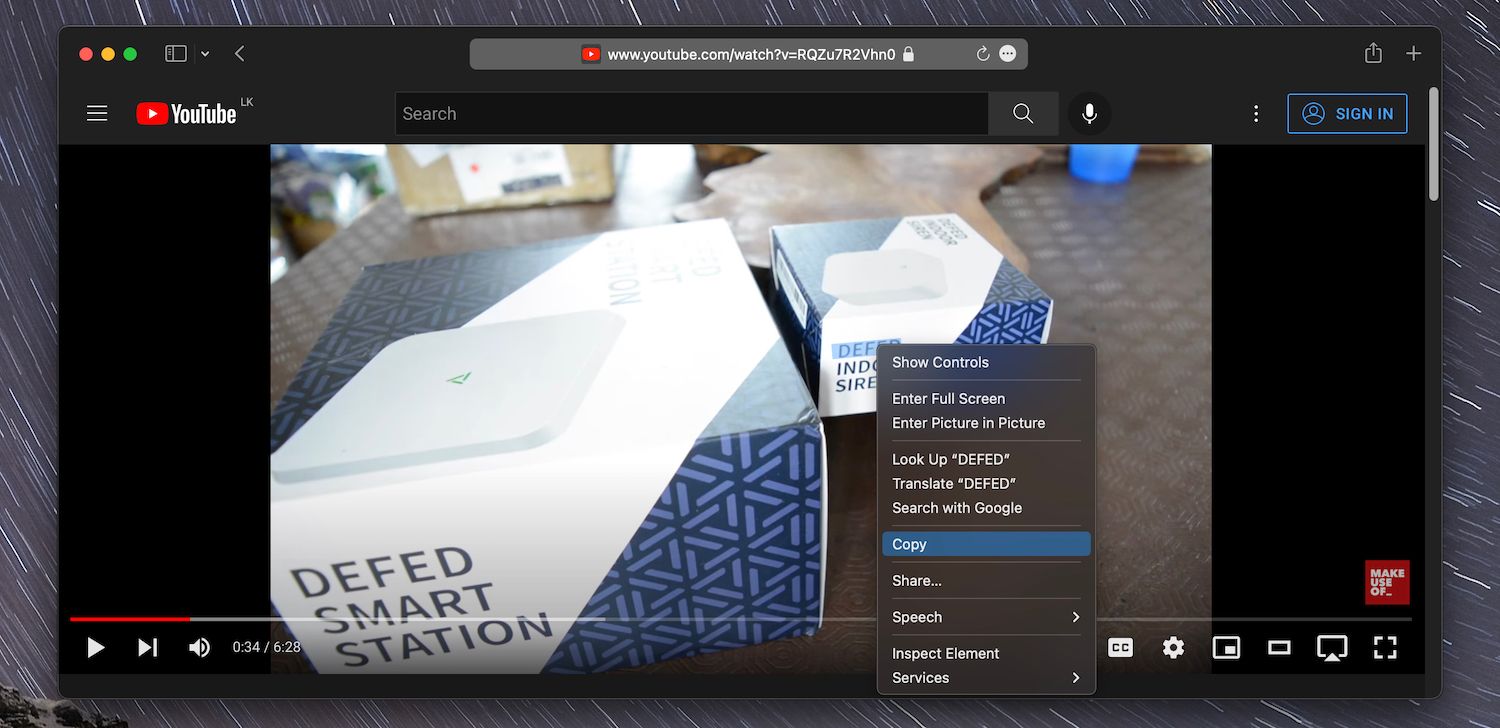Notez-vous souvent le texte des vidéos pour le travail en classe ou au bureau ? Dans ce cas, avez-vous déjà voulu un moyen simple de copier du texte à partir de vidéos ?
Eh bien, si vous utilisez un Mac exécutant une version à jour de macOS, vous n’avez pas à vous fier à des solutions de contournement compliquées.
Ci-dessous, nous montrerons comment vous pouvez facilement copier du texte à partir de vidéos sur Mac.
Avant de commencer
Apple a introduit Live Text dans macOS Monterey, vous permettant de copier, traduire et rechercher du texte dans des images fixes sans effort.
Cependant, avec macOS Ventura, le géant de la technologie basé à Cupertino a étendu la fonctionnalité à la vidéo. Live Text fonctionne désormais dans les vidéos avec les limitations suivantes :
- Live Text pour les vidéos ne fonctionne qu’avec les applications Apple natives telles que QuickTime, Photos et Safari.
- Vous ne pouvez copier que du texte à partir d’images vidéo en pause.
- Le texte copié ne comporte aucune mise en forme.
Comment copier et coller du texte à partir de vidéos sur un Mac
Pour copier le texte d’une vidéo sur un Mac, suivez ces instructions simples :
- Pause de l’image vidéo.
- Passez votre souris ou votre pavé tactile sur le texte que vous souhaitez copier jusqu’à ce que le curseur passe en mode de sélection de texte.
- Cliquez et faites glisser le curseur pour mettre en surbrillance le texte que vous souhaitez copier.
- Contrôle-cliquez ou cliquez avec le bouton droit sur le texte en surbrillance et sélectionnez Copie.
- Passez à une autre application et collez le texte à l’endroit où vous souhaitez qu’il apparaisse.
Alternativement, vous pouvez sélectionner le minuscule Texte en direct icône dans le coin inférieur droit de l’image vidéo. Ensuite, mettez en surbrillance le texte que vous souhaitez copier ou sélectionnez Tout copier pour copier tout le texte de l’image vidéo dans le presse-papiers.
N’oubliez pas d’utiliser les autres options du menu contextuel—Chercher, Traduire et Chercher– tout en traitant du texte en direct dans une vidéo.
Le texte en direct fonctionne comme par magie dans macOS
Le texte en direct dans les vidéos fonctionne incroyablement bien dans macOS Ventura, et vous devriez trouver plusieurs cas d’utilisation pour utiliser la fonctionnalité à l’avenir.
N’oubliez pas que cela ne fonctionne pas sur les applications tierces, bien que cela puisse changer dans les futures mises à jour de macOS.
Live Text n’est qu’une des nombreuses fonctionnalités que macOS Ventura apporte à la table, alors assurez-vous de vérifier les autres et voyez si vous trouvez quelque chose de précieux.